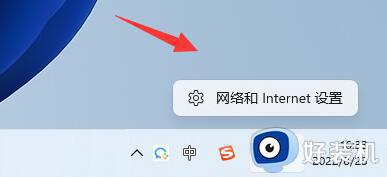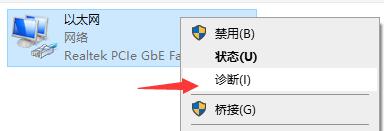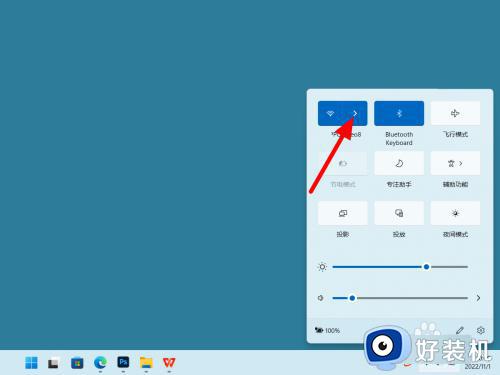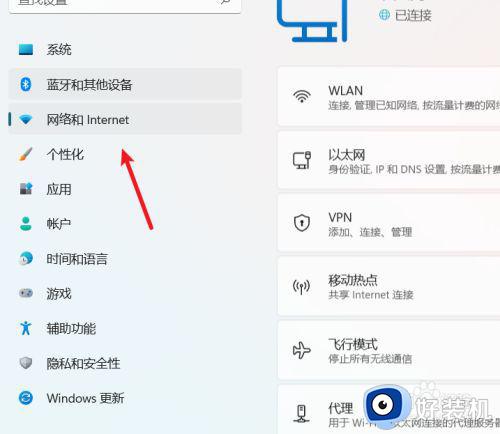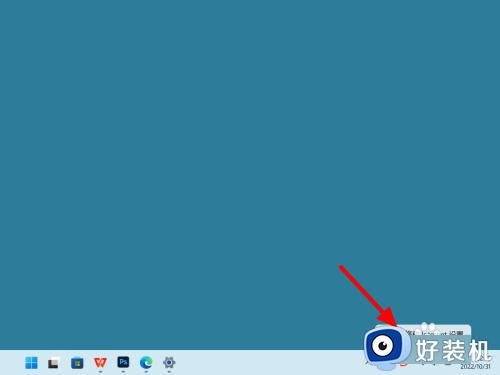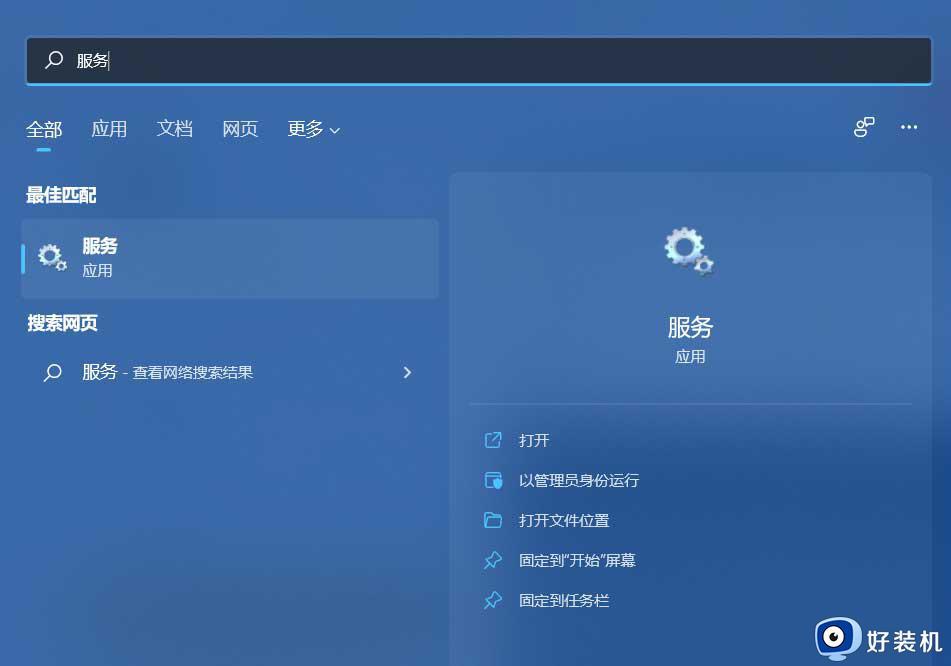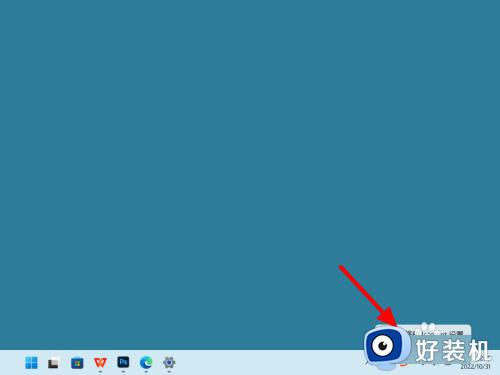电脑win11连接wifi成功但上不了网怎么办 win11连接wifi无法上网网络正常处理方法
时间:2024-07-08 10:11:02作者:xinxin
我们在日常使用win11系统的过程中,也总是会选择给电脑连接区域内覆盖的无线wifi网络来上网,可是近日有用户在给win11电脑连接完wifi网络后,却老是会出现无法上网的问题,对此电脑win11连接wifi成功但上不了网怎么办呢?下面就是win11连接wifi无法上网网络正常处理方法。
推荐下载:win11纯净版下载
具体方法:
方法一:
1、在任务栏右击网络,打开网络和Internet设置。
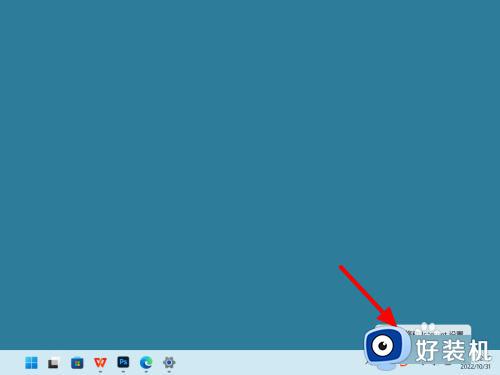
2、在网络设置界面,打开高级网络设置。
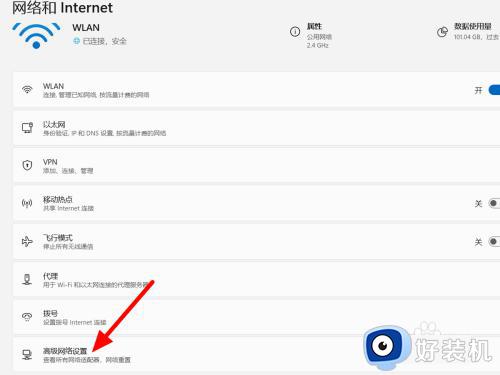
3、进入高级界面,单击网络重置。
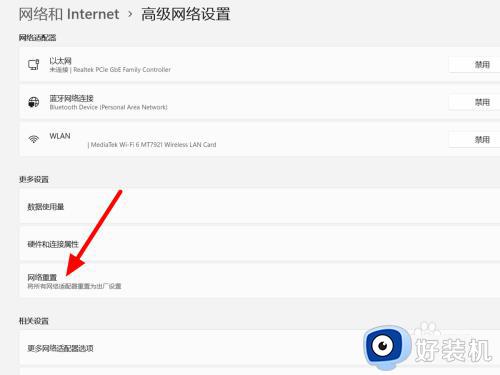
4、单击立即重置,这样就重置成功。
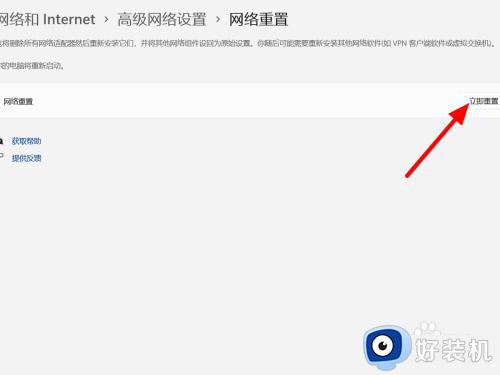
方法二:
1、在高级网络设置界面,打开更多网络适配器选项。
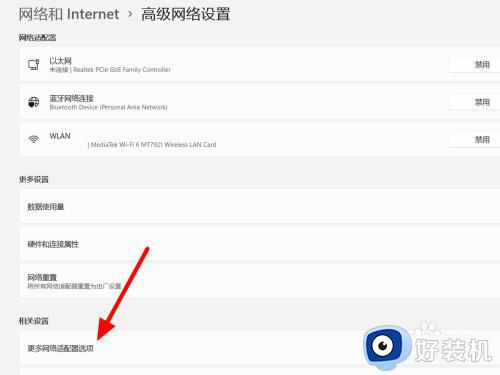
2、选中网卡右击,点击属性。
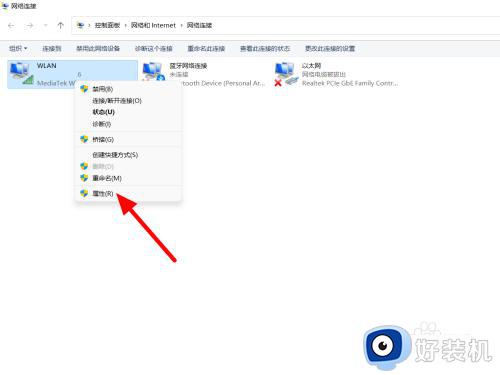
3、在属性界面,双击Internet版本协议4。
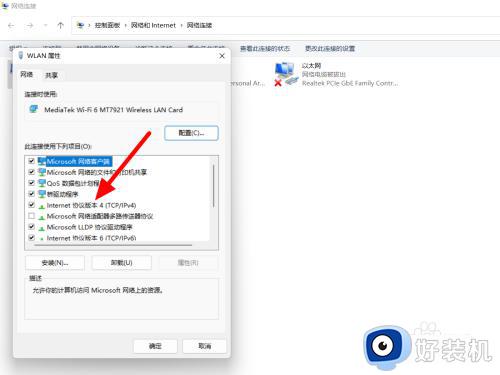
4、选择自动获得dns,单击确定,这样就解决成功。
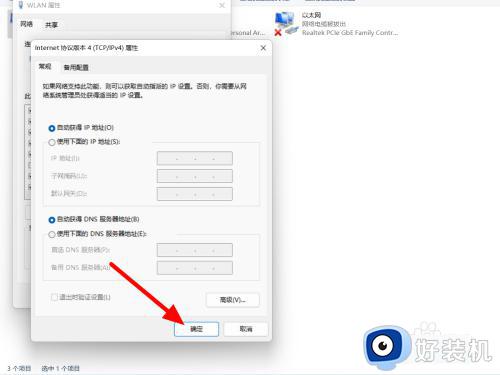
上述就是小编教大家win11连接wifi无法上网网络正常处理方法了,碰到同样情况的朋友们赶紧参照小编的方法来处理吧,希望本文能够对大家有所帮助。